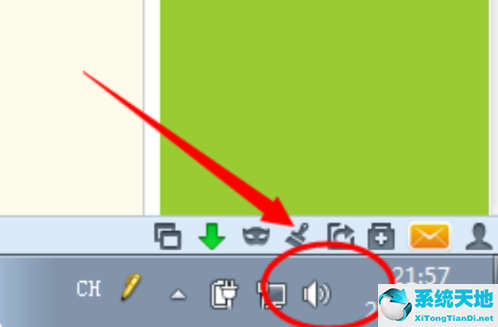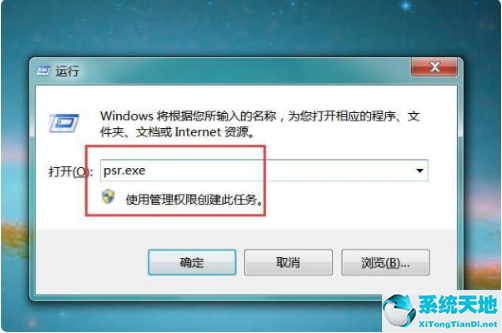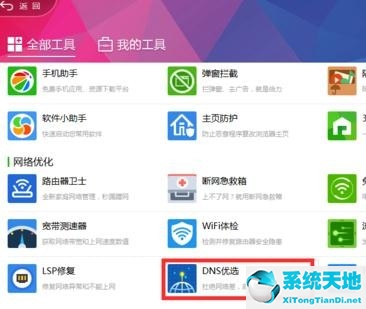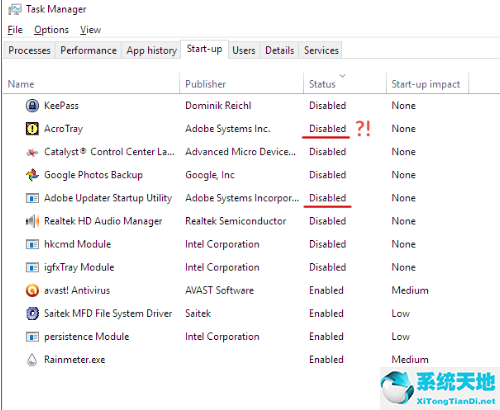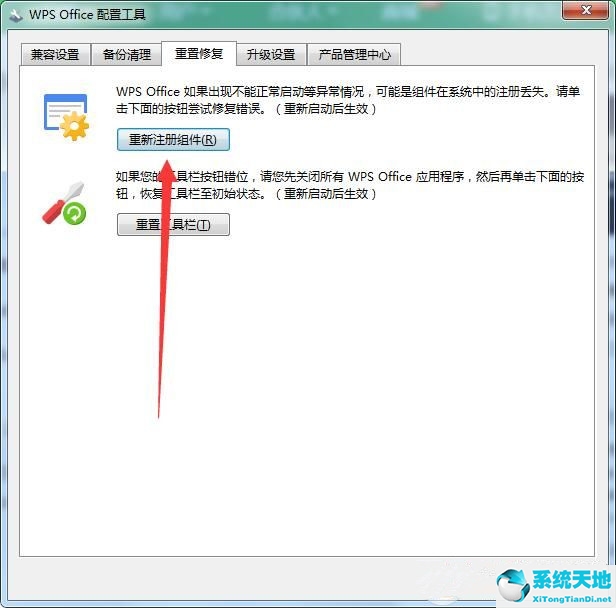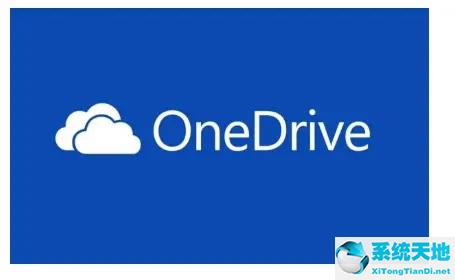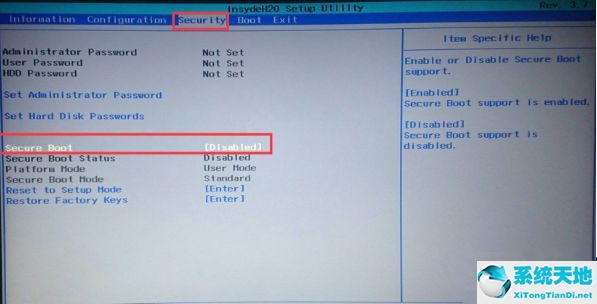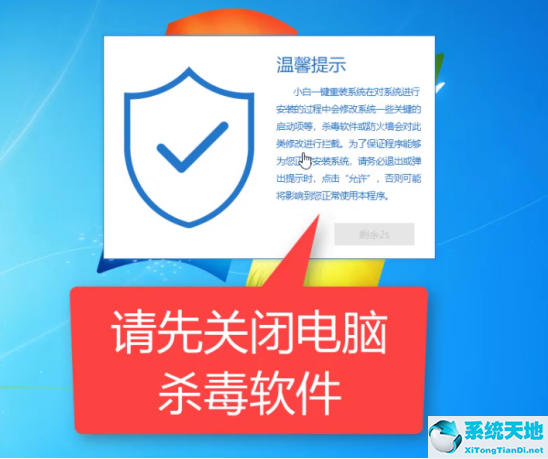大家都知道无线热点功能为生活提供了很多便利。手机可以打开热点将其他电子设备连接到无线互联网,但许多小伙伴不知道Win7系统实际上自带该功能,可以直接发送热点将其他电子设备连接到互联网。
这里有一个关于Win7如何发送热点的详细教程。
具体步骤如下:
1.单击桌面左下角的“开始”按钮,在搜索栏中输入cmd,右键单击上面出现的cmd.exe,然后在弹出菜单中选择“以管理员身份运行”。
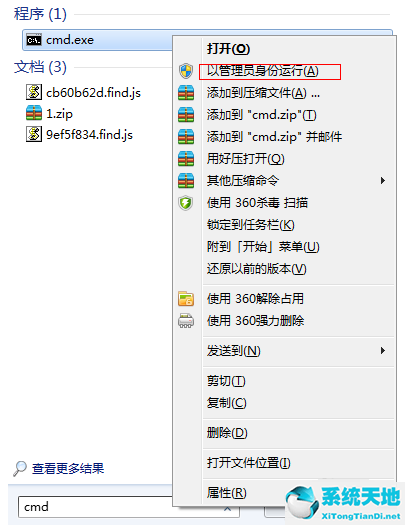
2.然后在“命令提示符”中输入“netsh WLAN set hosted network mode=allows id=testkey=0123456789”(SSID是无线网络名称,key是密码)。
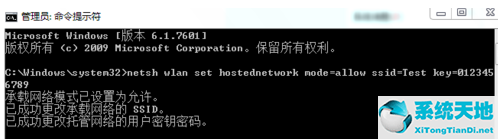
3.单击桌面右下角的网络图标打开网络共享中心。
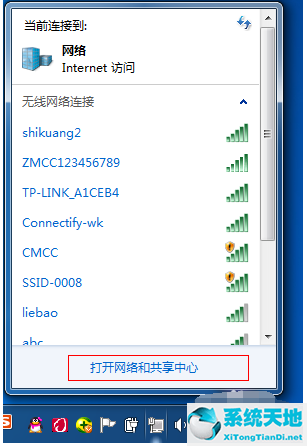
4.单击左侧的“更改适配器设置”。
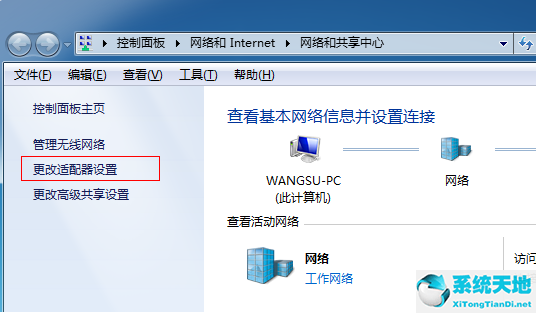
5.此时,我们将看到一个额外的无线网络连接2,它现在是一个虚拟连接。
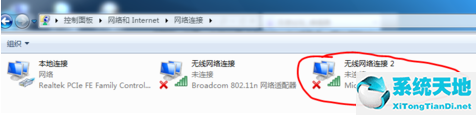
6.右键单击本地连接并选择属性。
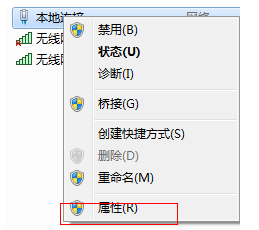
7.单击属性界面中的“共享”选项卡,选中“允许其他网络用户连接到此计算机”框,并在下面的选择框中选择“无线连接2”。
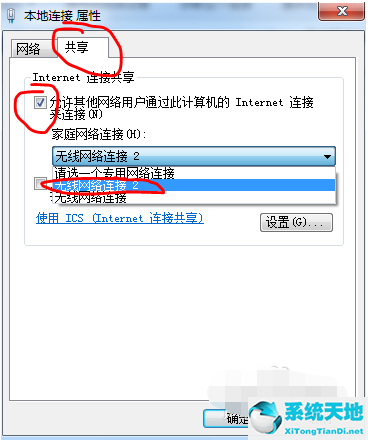
8.在命令提示符下输入“netsh wlan start hostednetwork”并单击Enter。
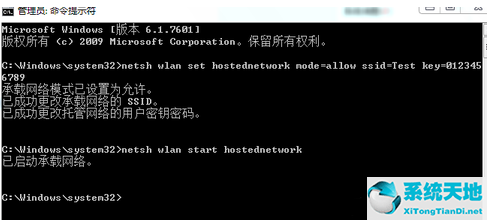
9.查看我们设置的WiFi是否出现,并尝试将其与其他电脑连接。
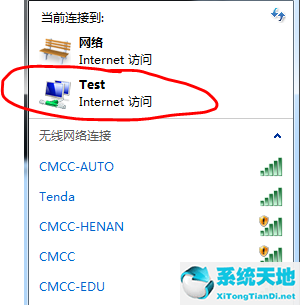
10.如果要关闭WiFi热点,请在命令提示符下输入“netsh wlan stop hostednetwork”。
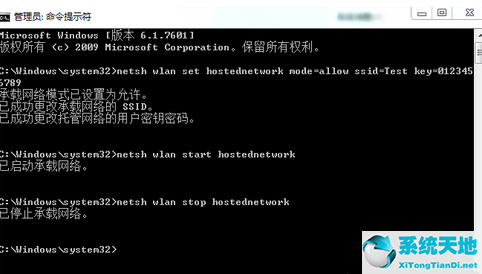
以上就是win7 wifi热点的设置方法,希望能帮到你。